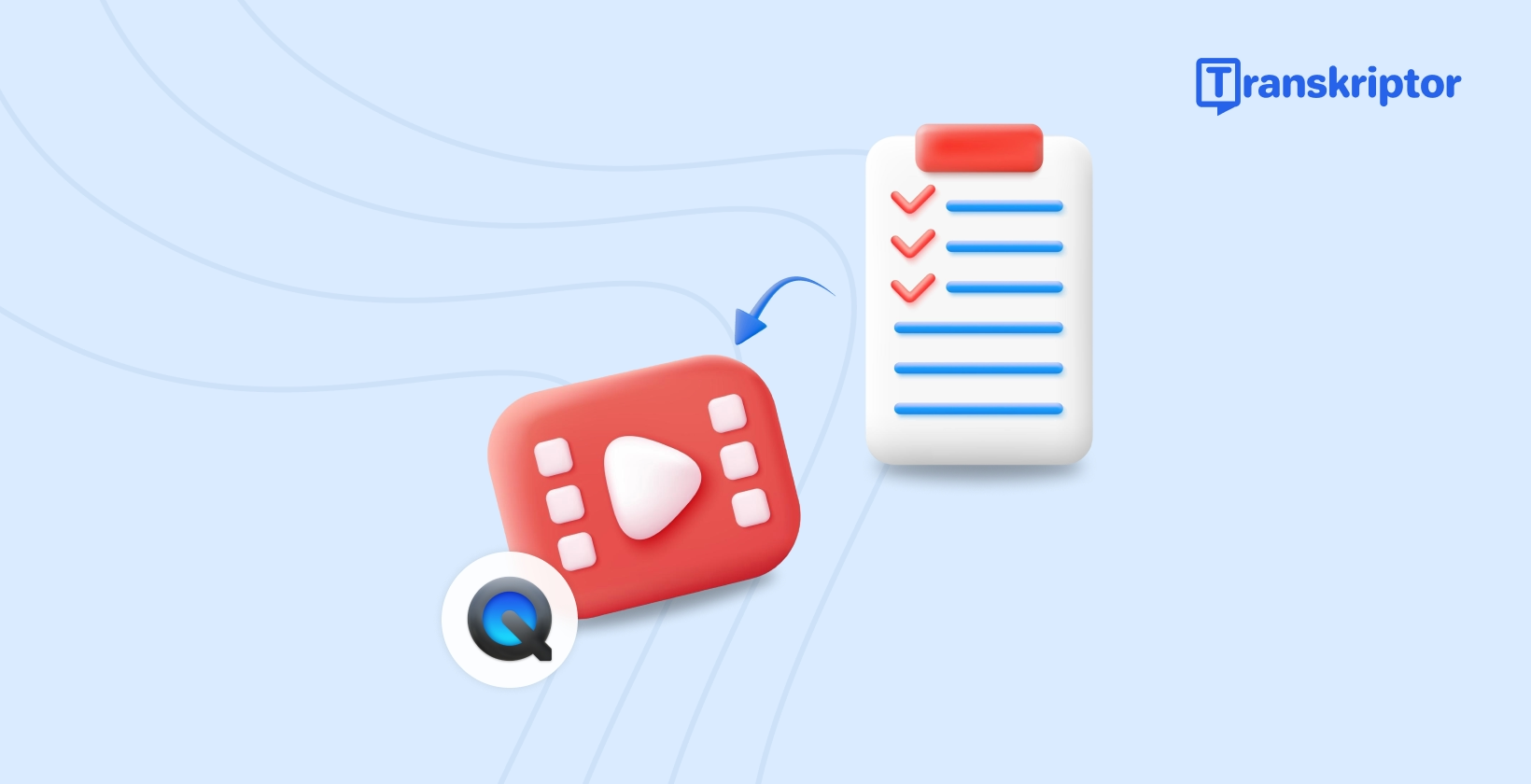QuickTime, de native mediaspeler en editor voor macOS van Apple , biedt een veelzijdig platform voor videobewerking. Hoewel het vooral bekend staat om het afspelen van mediabestanden, bevat het ook robuuste functies voor het verbeteren van video's, zoals het toevoegen van tekstoverlays. Tekstelementen kunnen uw video's verrijken door de toegankelijkheid te vergroten, belangrijke punten te benadrukken of bijschriften toe te voegen om audio-inhoud te verduidelijken.
Om het proces verder te stroomlijnen, kunnen Transkriptor het genereren van ondertiteling automatiseren, waardoor nauwkeurigheid en toegankelijkheid worden gegarandeerd. In deze QuickTime stapsgewijze handleiding voor videobewerking wordt onderzocht hoe u QuickTime en Transkriptor kunt gebruiken om gepolijste en impactvolle video-inhoud te creëren
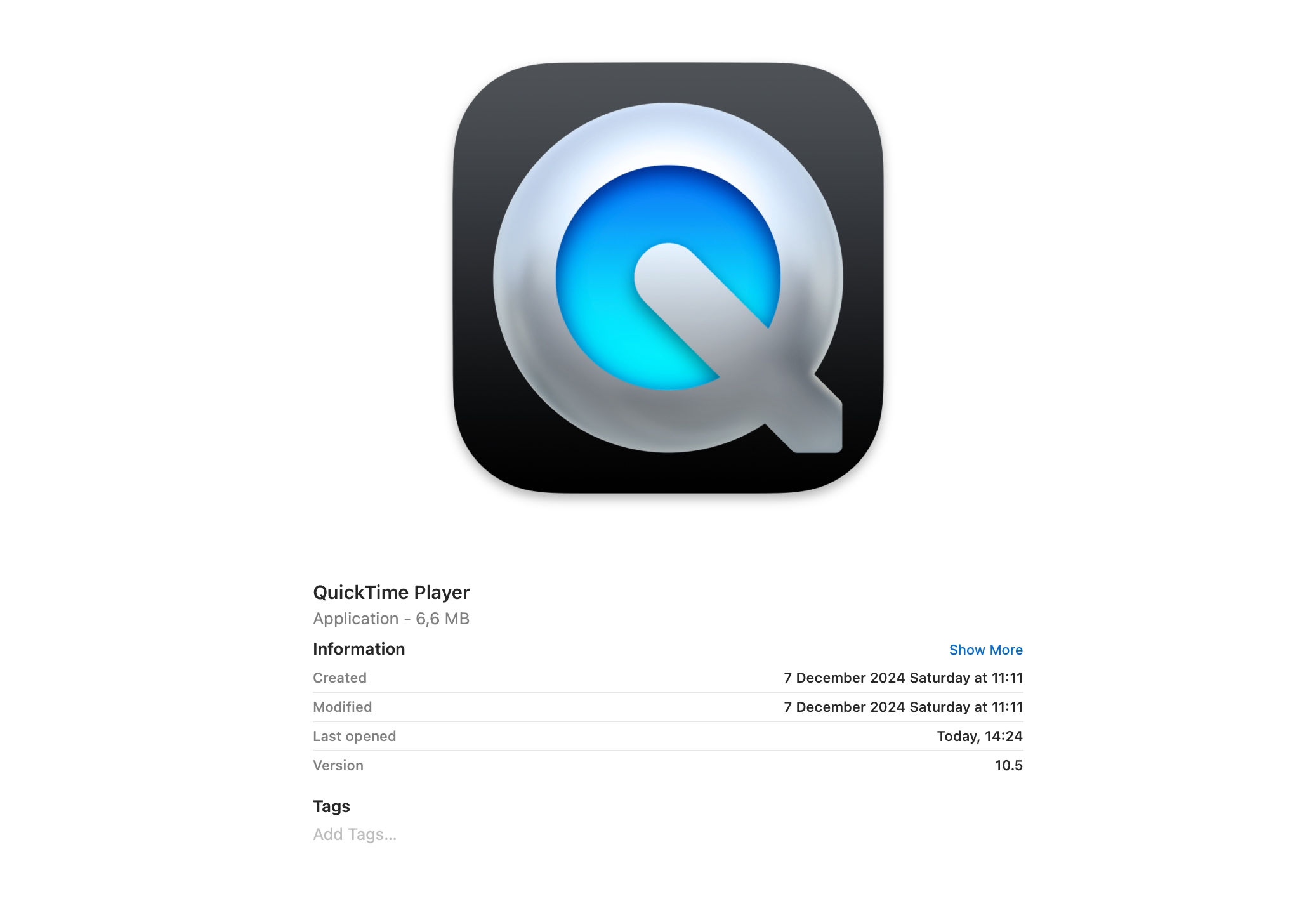
Waarom tekst toevoegen aan video's in QuickTime ?
Dit zijn de redenen waarom het belangrijk is om QuickTime te gebruiken om video's met tekst te bewerken:
- Verbeter de toegankelijkheid van video's: Bijschriften en ondertiteling maken video's toegankelijk voor doven of slechthorenden.
- Verbeter het vertellen van verhalen: Annotaties, titels of tekstelementen kunnen punten verduidelijken en kijkers de weg wijzen.
- Maak professionele presentaties: Tekstoverlays kunnen marketing-, academische of bedrijfsvideo's er gepolijst uit laten zien.
- Markeer belangrijke informatie: Tekst-naar-video kan de nadruk leggen op call-to-action, datums of belangrijke momenten in een video.
1. Verbeter de toegankelijkheid van video's
Bijschriften en ondertitels zijn essentiële hulpmiddelen om ervoor te zorgen dat uw inhoud toegankelijk is voor alle kijkers, ook voor doven en slechthorenden. Door tekstoverlays op te nemen, stelt u deze doelgroepen in staat om zich volledig te verdiepen in de boodschap van uw video. Toegankelijkheid is ook gunstig voor niet-moedertaalsprekers en kijkers in lawaaierige omgevingen die afhankelijk zijn van ondertiteling om de inhoud van je video te begrijpen.
2. Verbeter het vertellen van verhalen
Tekstoverlays zijn krachtige tools voor het vertellen van verhalen waarmee je je publiek door het verhaal van je video kunt leiden. Annotaties kunnen complexe onderwerpen verduidelijken, titels kunnen context bieden en ondertitels kunnen dialogen of belangrijke punten benadrukken. Deze elementen fungeren als visuele aanwijzingen die het begrip en de betrokkenheid van de kijker vergroten.
3. Maak professionele presentaties
Tekstoverlays geven video's een gepolijst en professioneel tintje, waardoor ze ideaal zijn voor zakelijke, academische of marketingdoeleinden. Titels, bijschriften en belangrijke puntmarkeringen helpen de inhoud logisch te ordenen en belangrijke informatie te benadrukken. Een marketingvideo met merktekstelementen zoals slogans of call-to-action-zinnen straalt bijvoorbeeld een geavanceerder beeld uit.
4. Markeer belangrijke informatie
Met de tekstbewerkingsfuncties van QuickTime kunt u ook specifieke momenten of details in uw video belichten. Dit kan het benadrukken van een call-to-action zijn, het markeren van datums en deadlines, of het markeren van kritieke stappen in een tutorial. Door de aandacht op deze elementen te vestigen, maakt u uw inhoud boeiender en informatiever.
QuickTime's Functies voor tekstbewerking
QuickTime biedt verschillende functies voor het bewerken van tekst, die hieronder worden vermeld:
- Tekstoverlay voor titels en annotaties: Gebruik QuickTime bewerkingstools voor tekstoverlay voor je video's.
- Bijschriften maken voor toegankelijkheid: QuickTime is een geweldige tool voor het maken van bijschriften of ondertitels en biedt toegankelijkheid.
- Video-annotaties toevoegen: QuickTime maakt annotaties mogelijk voor het markeren of benadrukken van secties van een video.
1. Tekstoverlay voor titels en annotaties
Met de bewerkingstools van QuickTime kunt u naadloos titels en annotaties toevoegen. Hoewel de software geen geavanceerde teksteffecten heeft, zijn de basisoverlay-functies voldoende voor eenvoudige bewerkingen zoals titels of labels.
2. Ondertiteling maken voor toegankelijkheid
Het maken van ondertiteling met QuickTime verbetert de toegankelijkheid van je video's. Deze ondertitels kunnen extern worden gemaakt en in QuickTime worden geïmporteerd, zodat wordt voldaan aan de toegankelijkheidsnormen .
3. Video-annotaties toevoegen
Door video-annotaties toe te voegen aan QuickTime kun je delen van je video markeren om gedetailleerde uitleg te geven, kritieke details te benadrukken of de aandacht van de kijker op specifieke elementen te vestigen. Deze tools zijn met name handig voor het opsplitsen van complexe ideeën in beheersbare visuele segmenten, waardoor de betrokkenheid van het publiek behouden blijft.
Stapsgewijze handleiding voor het toevoegen van tekst aan video in QuickTime
Hier is een stapsgewijze handleiding voor het toevoegen van tekst aan een video in QuickTime :
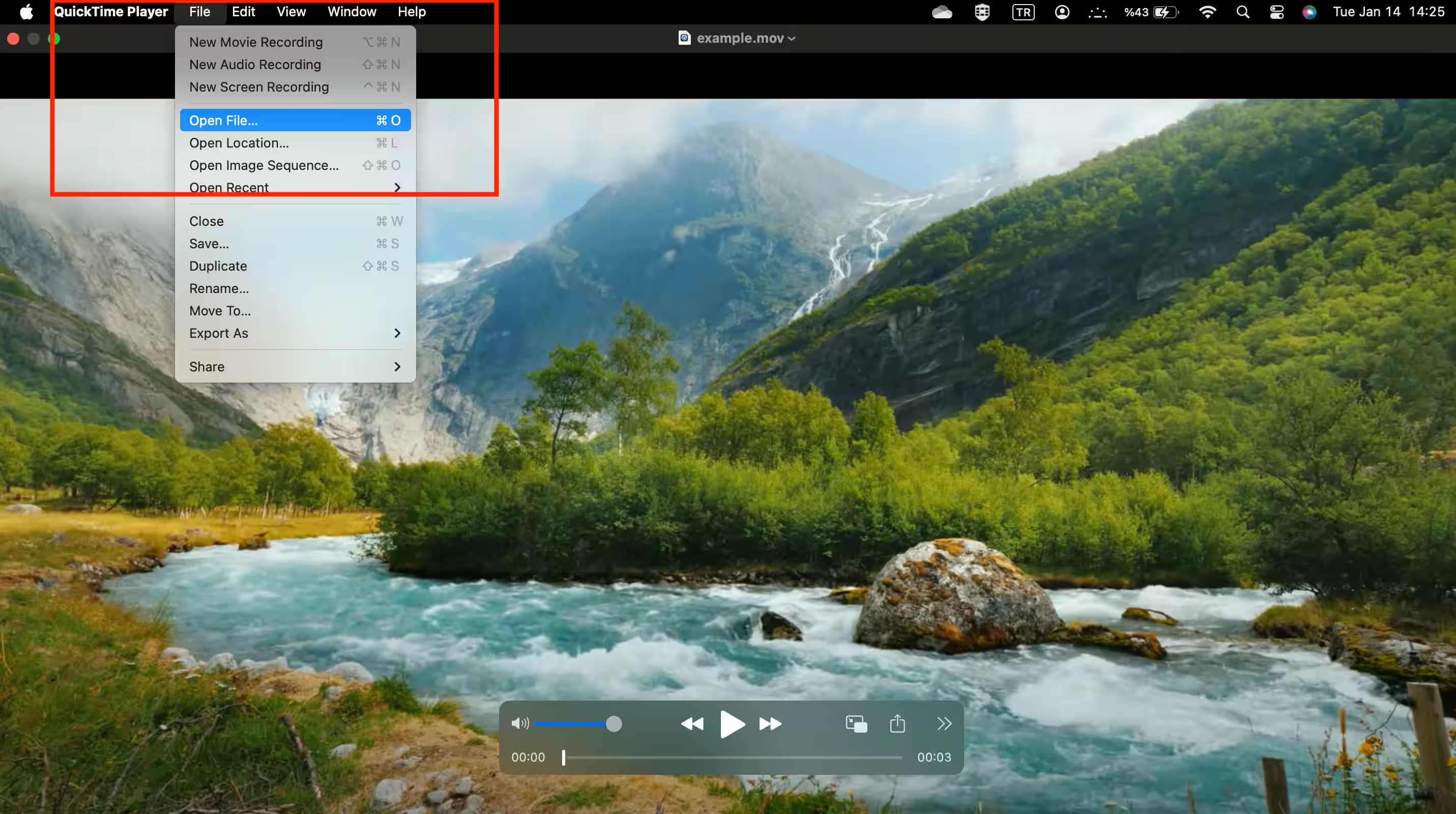
Stap 1: Open je video in QuickTime
- Start QuickTime Windows Media Player op uw macOS apparaat.
- Navigeer naar Bestand > Bestand openen en selecteer je video.
Stap 2: Toegang tot de tekstbewerkingstools
Hoewel de native tools van QuickTime beperkt zijn voor het rechtstreeks toevoegen van tekst, kunt u software van derden gebruiken om tekstoverlays te maken en deze in QuickTime te integreren. Een andere optie is om extern gemaakte ondertiteling in SRT formaat te importeren.
Stap 3: Voeg uw tekst toe en plaats deze
QuickTime ondersteunt slepen en neerzetten voor externe tekstoverlays. Plaats de tekst op uw videoframe met behulp van compatibele videobewerkingssoftware om de tekst te maken. U kunt de bewerkte video ook weer in QuickTime importeren voor de laatste aanpassingen.
Stap 4: Pas de tekst aan
Het aanpassen van videotekst in QuickTime is vrij eenvoudig. Zorg ervoor dat de tekst overeenkomt met de stijl van je video. Om dat te garanderen, kunt u de letterstijl, -grootte en -kleur wijzigen. Pas ten slotte de positionering en uitlijning van uw tekst op de video aan.
Stap 5: Bewaar en exporteer uw bewerkte video
- Sla uw project op door naar Bestand > Exporteren als te gaan.
- Kies de gewenste resolutie en indeling, zoals MOV of MP4 .
Transkriptor gebruiken om ondertiteling te genereren voor QuickTime video's
Transkriptor is een geavanceerde transcriptietool die binnen enkele minuten zeer nauwkeurige transcripties levert. Je kunt Transkriptor gebruiken om ondertiteling te genereren die je aan QuickTime video's kunt toevoegen. Hier is hoe:
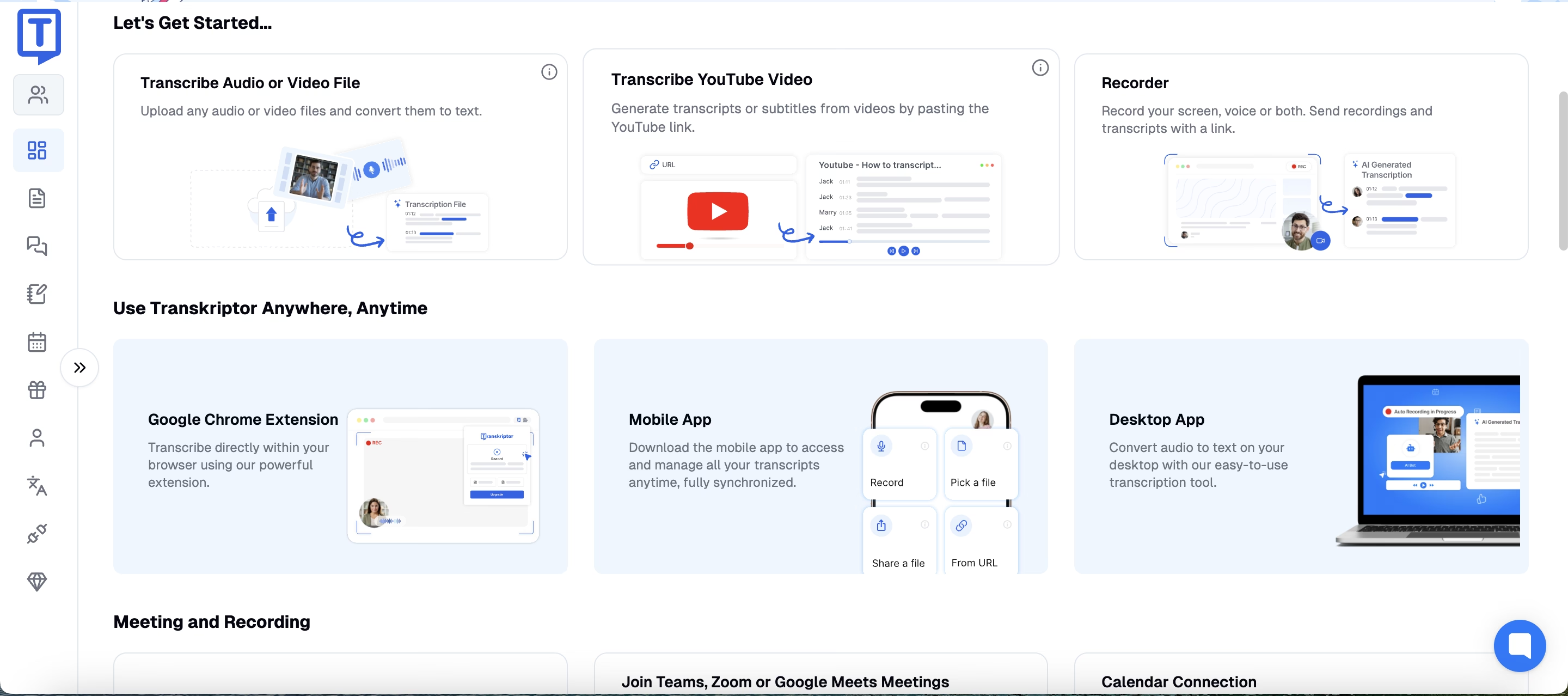
Stap 1: Upload je video naar Transkriptor
Begin met het bezoeken van het platform van Transkriptor en maak een account aan als je dat nog niet hebt gedaan. Nadat u bent ingelogd, navigeert u naar het uploadgedeelte. Selecteer uw videobestand - zorg ervoor dat het in een QuickTime -compatibel formaat is, zoals MOV of MP4 - en upload het naar het platform. Met de interface van Transkriptor kunt u bestanden slepen en neerzetten of op uw computer bladeren om de video te vinden.
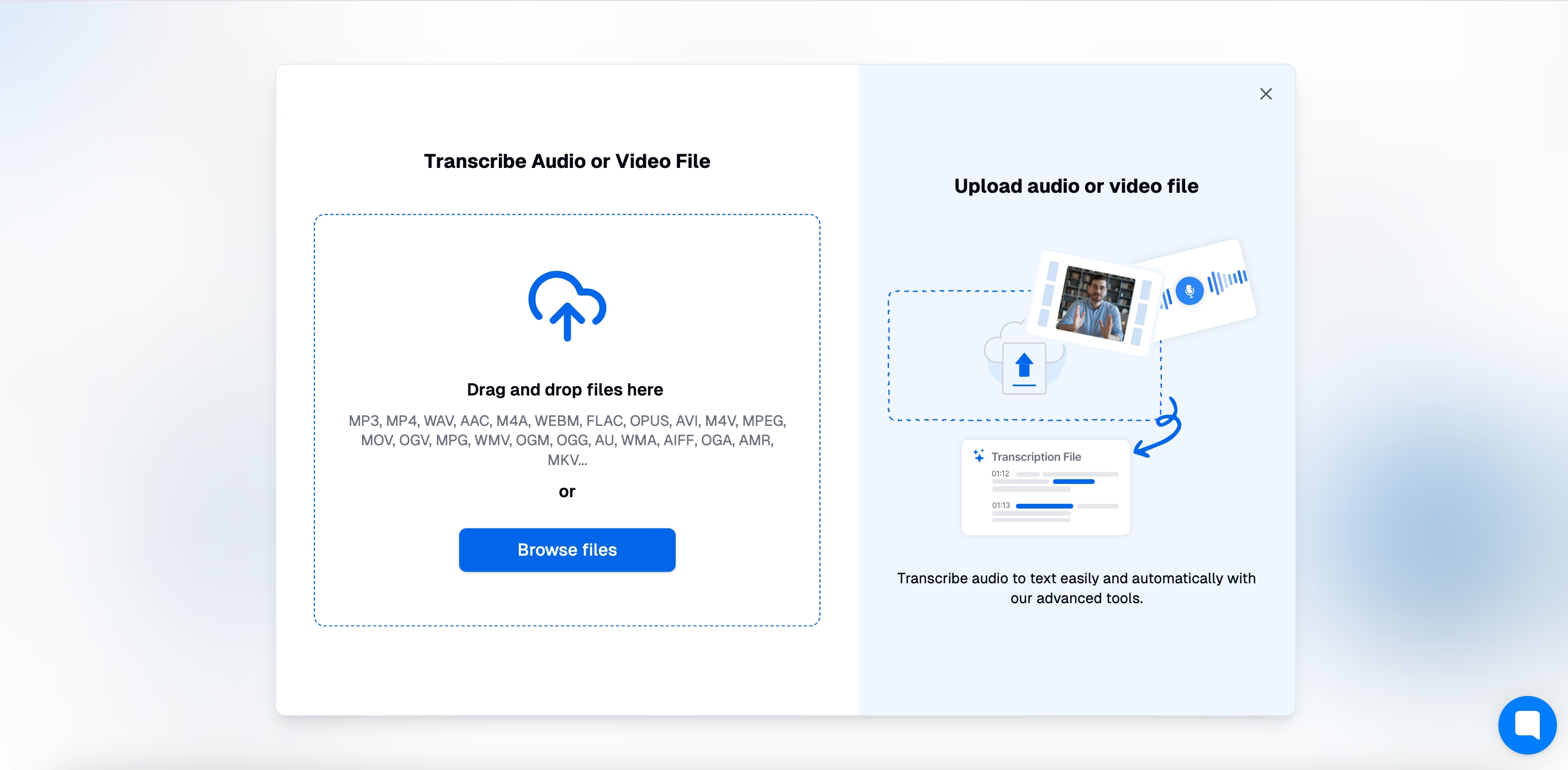
Stap 2: Genereer het transcript
Na het uploaden begint Transkriptor's AI automatisch met het verwerken van de audio van je video. Het systeem maakt gebruik van geavanceerde spraakherkenningstechnologie om de audio om te zetten in tekst. Afhankelijk van de lengte van je video kan deze stap enkele minuten duren. Gedurende deze tijd kunt u de voortgang volgen via de statusindicatoren van het platform.
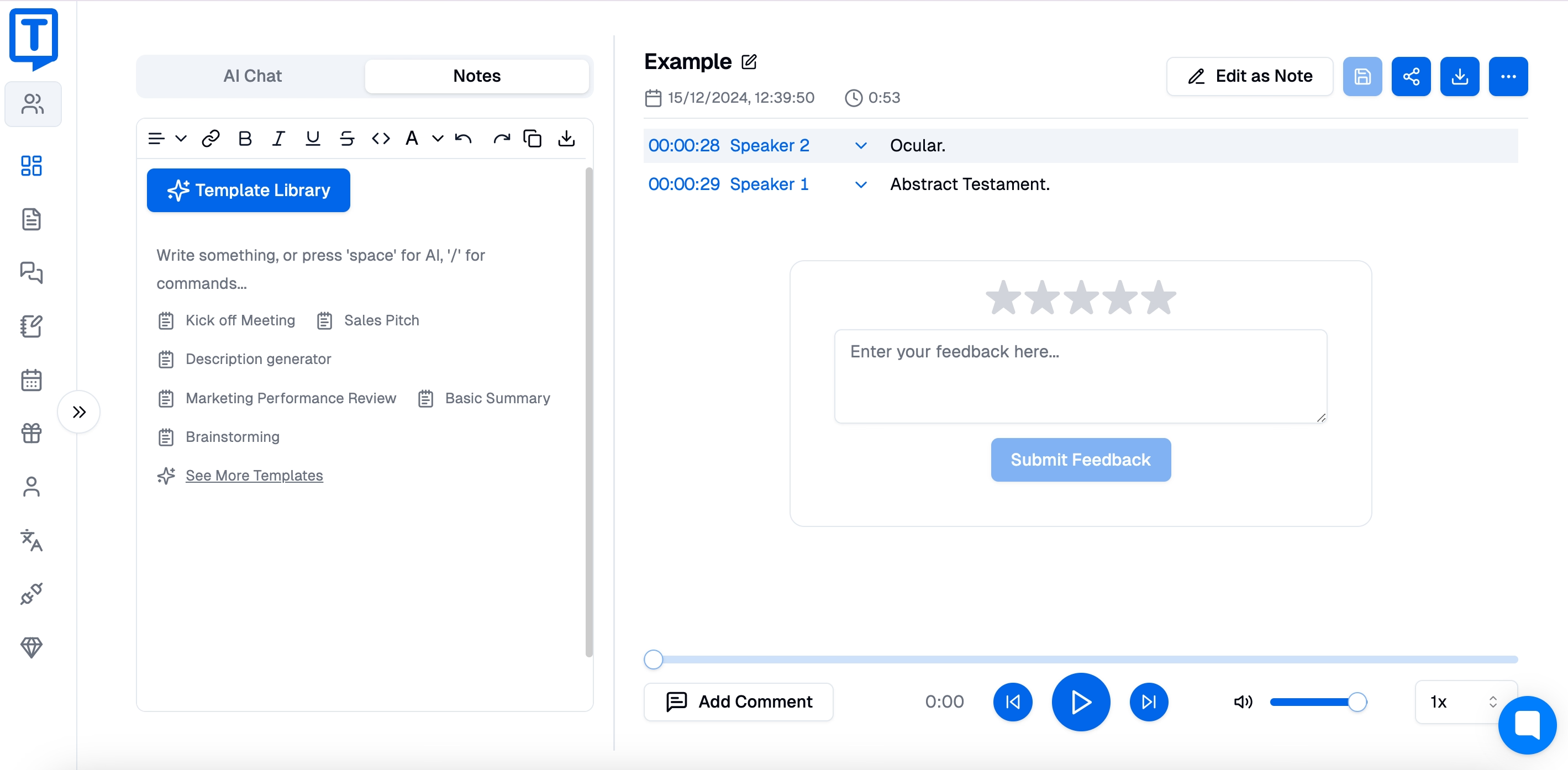
Stap 3: Bewerk en formatteer het transcript
Zodra het transcript klaar is, heb je binnen Transkriptor toegang tot een teksteditor. Controleer het transcript zorgvuldig om de nauwkeurigheid te garanderen. Corrigeer eventuele fouten die worden veroorzaakt door achtergrondgeluiden, overlappende dialogen of accenten. Gebruik de meegeleverde opmaakhulpmiddelen om de tekst op te delen in brokken ter grootte van een bijschrift, interpunctie toe te voegen en de leesbaarheid te verbeteren.
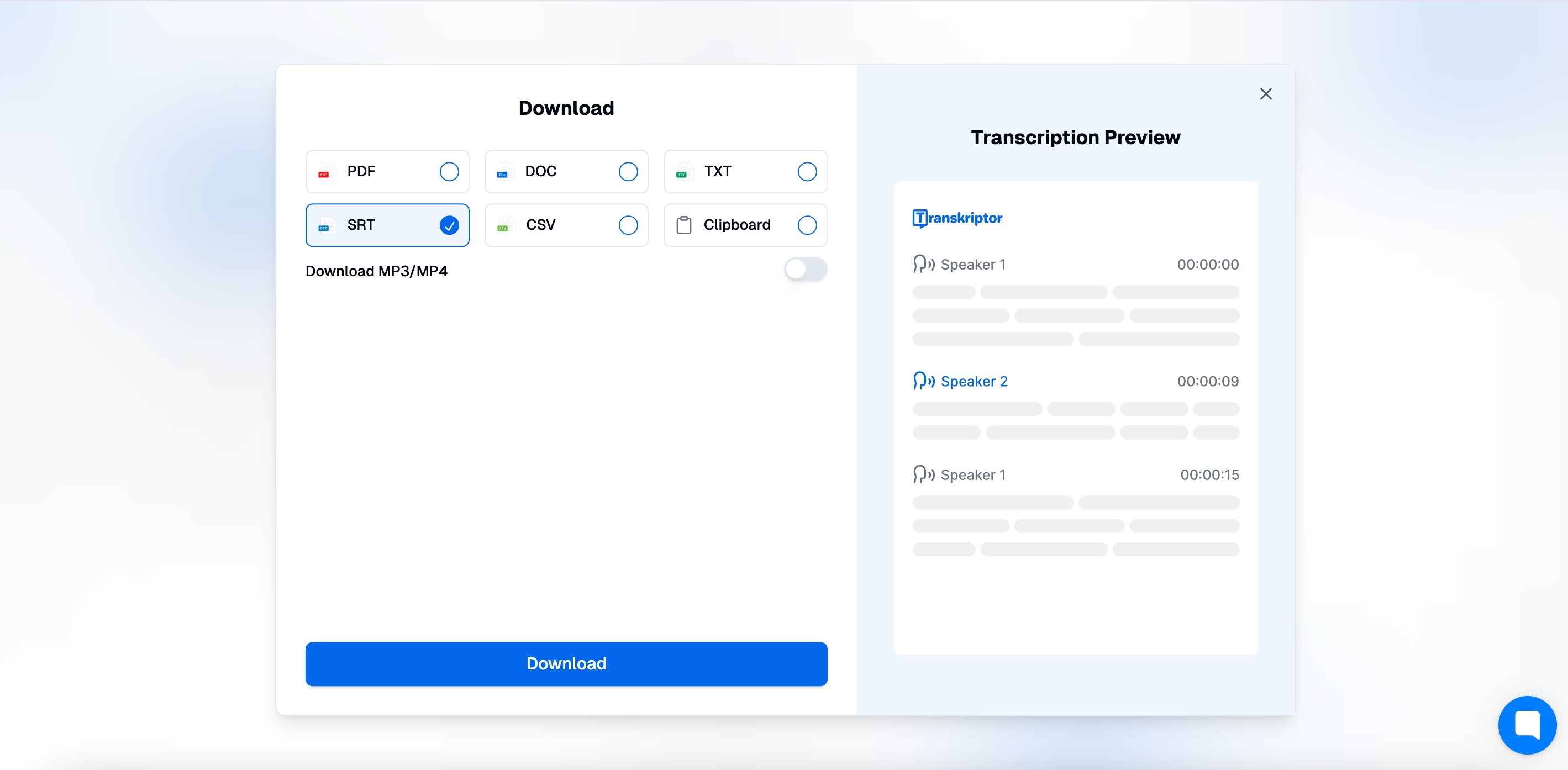
Stap 4: Exporteer bijschriften als een SRT bestand
Wanneer uw transcript is voltooid, exporteert u het in SRT (SubRip ondertiteling) formaat. SRT wordt breed ondersteund en integreert naadloos met QuickTime . Selecteer de juiste optie in het exportmenu, bevestig de bestandsinstellingen en download het SRT bestand naar uw apparaat.
Stap 5: Voeg bijschriften toe aan QuickTime video's
- Open uw video in QuickTime Player door Bestand > Bestand openen te selecteren en het videobestand te kiezen.
- Navigate to the View menu and select Subtitles. Click on the option to add a file.
- Locate and select the SRT file you exported from Transkriptor. QuickTime will automatically sync the captions to your video’s timeline.
- Play your video to verify that the captions appear correctly. Adjust the timing in the SRT file if necessary and re-import it into QuickTime.
Tips voor effectieve tekstbewerking in QuickTime
Er zijn een aantal dingen waar je op moet letten bij het toevoegen van tekst aan je video's voor een betere betrokkenheid. Hier zijn de tips voor effectieve tekstbewerking in QuickTime :
1. Houd de tekst beknopt en leesbaar
Gebruik korte, indrukwekkende zinnen of zinnen die uw boodschap duidelijk overbrengen zonder de kijker te overweldigen. Vermijd te lange of complexe tekst, omdat deze het scherm onoverzichtelijk kan maken en kan afleiden van de visuele inhoud.
2. Stem de tekststijl af op het videothema
Kies lettertypen die je content weerspiegelen: een speels lettertype voor informele of creatieve projecten en een formeler lettertype voor bedrijfs- of educatieve video's. Gebruik op dezelfde manier kleuren die een aanvulling vormen op het palet van je video.
3. Time tekst perfect
Synchroniseer de weergave van uw tekst met audio-aanwijzingen, visuele overgangen of belangrijke momenten in uw video. Zorg er bijvoorbeeld in een instructievideo voor dat de instructietekst wordt weergegeven terwijl de gerelateerde actie wordt gedemonstreerd. Gebruik de tijdlijnfunctie van QuickTime om een voorbeeld te bekijken en de plaatsing van uw tekst aan te passen voor een nauwkeurige timing.
4. Gebruik ondertiteling voor toegankelijkheid
Zorg ervoor dat uw ondertiteling de gesproken inhoud nauwkeurig weergeeft en wordt gesynchroniseerd met de audio. Gebruik eenvoudige, duidelijke taal en vermijd jargon waar mogelijk. Overweeg daarnaast om een kleur met veel contrast te gebruiken voor bijschriften, zoals witte tekst op een zwarte achtergrond, om de leesbaarheid te verbeteren.

Waarom kiezen voor Transkriptor voor QuickTime ondertiteling?
Transkriptor kunt het ondertitelingsproces van de QuickTime verbeteren met zijn gebruiksvriendelijke interface en zeer nauwkeurige transcripties. Hier zijn de redenen waarom u Transkriptor zou moeten kiezen voor QuickTime ondertiteling:
1. Vereenvoudig het maken van ondertiteling
Transkriptor's AI -gestuurde transcriptietool vereenvoudigt het hele ondertitelingsproces. In plaats van lange video's handmatig te transcriberen, automatiseert Transkriptor het proces en zet spraak binnen enkele minuten om in tekst. Deze automatisering bespaart niet alleen tijd, maar elimineert ook het gedoe van vervelende, handmatige inspanningen. Met de intuïtieve interface kunnen gebruikers eenvoudig door de stappen navigeren, van het uploaden van bestanden tot het exporteren van bijschriften.
2. Verbeter de toegankelijkheid
Transkriptor speelt een cruciale rol bij het creëren van inclusieve content. Door nauwkeurige bijschriften te genereren, zorgt het ervoor dat uw video's kunnen worden begrepen door een breder publiek, inclusief doven, slechthorenden of niet-moedertaalsprekers. De nauwkeurige transcriptiemogelijkheden van het platform leggen zelfs subtiele nuances in spraak vast, zodat u ondertiteling kunt leveren die de audio-inhoud nauwkeurig weergeeft.
3. Bespaar tijd en moeite
Tijdsefficiëntie is een groot voordeel van het gebruik van Transkriptor . Of u nu met een strakke deadline werkt of meerdere projecten beheert, dankzij de snelle verwerkingsmogelijkheden kunt u in recordtijd transcripties en bijschriften genereren. De mogelijkheid om de gegenereerde tekst binnen het platform te bewerken en te verfijnen, optimaliseert uw workflow verder.
4. Kosteneffectieve oplossing
Transkriptor biedt een budgetvriendelijk alternatief voor het inhuren van professionele transcribenten of het investeren in dure software. De betaalbare tariefplannen zijn geschikt voor particulieren, kleine bedrijven en grotere organisaties. Met Transkriptor kunt u resultaten van hoge kwaliteit behalen zonder uw budget te overschrijden.
Conclusie: voeg tekst toe aan video's met QuickTime en Transkriptor
QuickTime's intuïtieve bewerkingstools, gecombineerd met de nauwkeurige en efficiënte ondertitelingsmogelijkheden van Transkriptor, bieden een naadloze oplossing voor het verbeteren van video-inhoud. Door deze tools te integreren, kunnen gebruikers video's produceren die professioneel, toegankelijk en boeiend zijn, of het nu gaat om sociale media, bedrijfspresentaties of persoonlijke projecten.
Til je video's naar een hoger niveau door QuickTime te verkennen voor bewerking en Transkriptor voor het moeiteloos maken van bijschriften. Begin vandaag nog en ervaar het gemak en de efficiëntie van deze krachtige combinatie.